Photoshop制作逼真质感足球
作者:Webjx |
 |
1.新建立一个文档,填充背景为灰色,大小自己定义。 |
 |
2.设置前景色为白色,使用椭圆工具按Shift绘制一个圆。 |
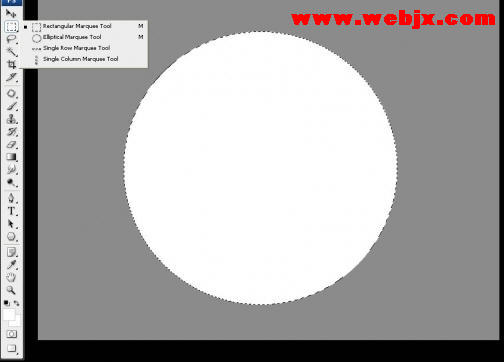 |
3.然后执行“选择”-“修改”-“收缩”,数值设置为15 |
 |
4.然后新建立一图层,执行“编辑”-“描边”,设置描边为30,颜色黑色,位置居中 |
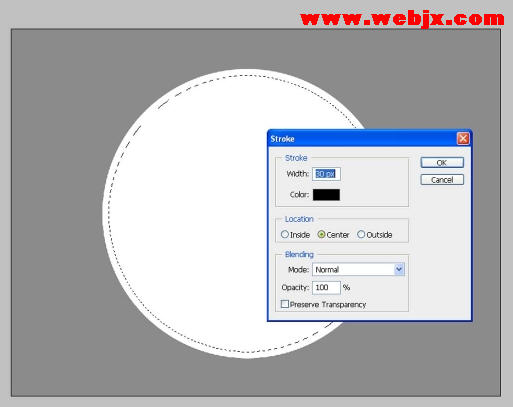 |
5.新建一个图层,再次应用描边 |
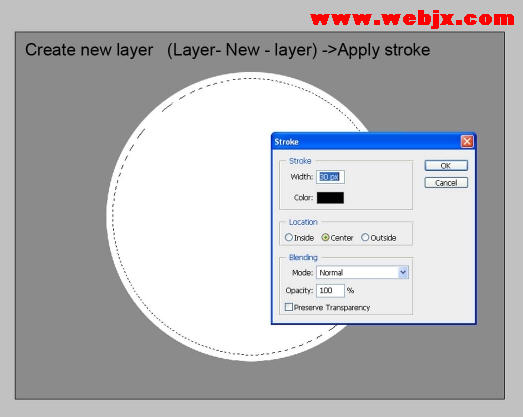 |
6.绘制一个圆形选区,然后按Delete删除选区内容 |
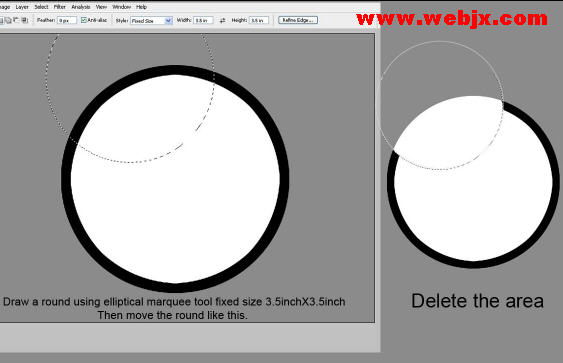 |
7.同样方法绘制选区 |
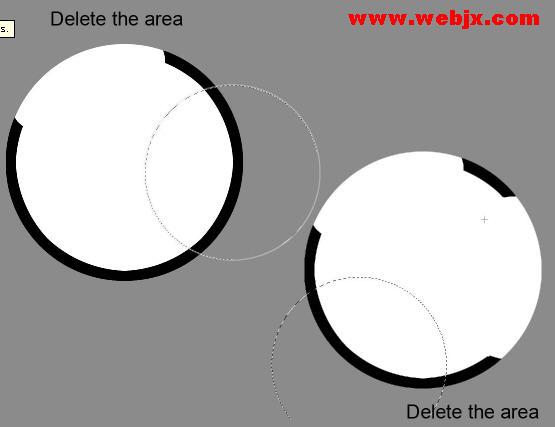 |
8.绘制一个黑色的多边形形状 |
 |
9.执行“编辑”-“变换”-“扭曲”,布局足球表面的形状 |
 |
10.复制其它形状 |
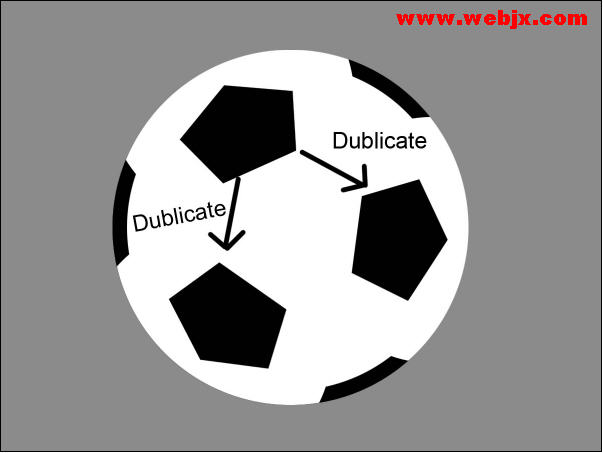 |
11.创建新图层绘制一些线条,注意直接的衔接 |
 |
12.为线条添加颜色叠加和浮雕效果 |
 |
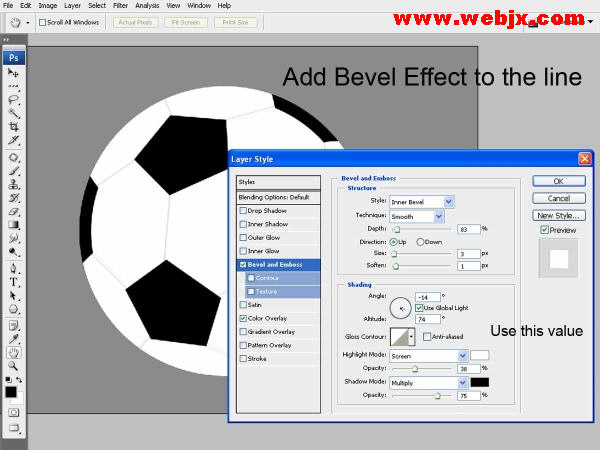 |
13.创建阴影,制作方法非常简单。绘制一个黑色椭圆,然后高斯模糊,降低不透明度到50% |
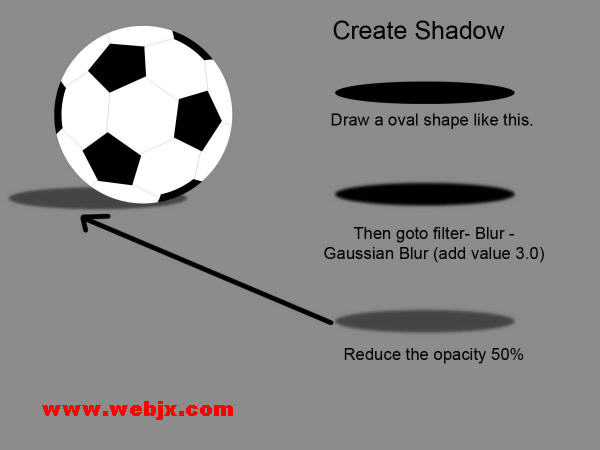 |
14.拼合图层,最终剩下背景层、阴影层、球。然后删除灰色背景层 |
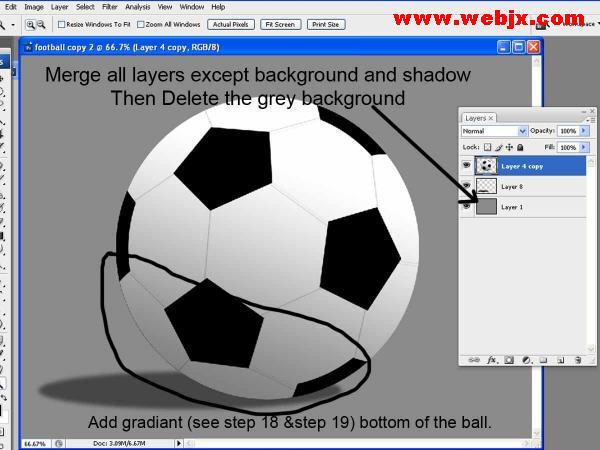 |
15.打开一幅素材图片 |
 |
16.拖拽过来,当作背景 |
 |
17.选择“球”的图层,然后载入选区 |
 |
18.进行渐变填充 |
 |
19.调整色阶和色彩平衡 |
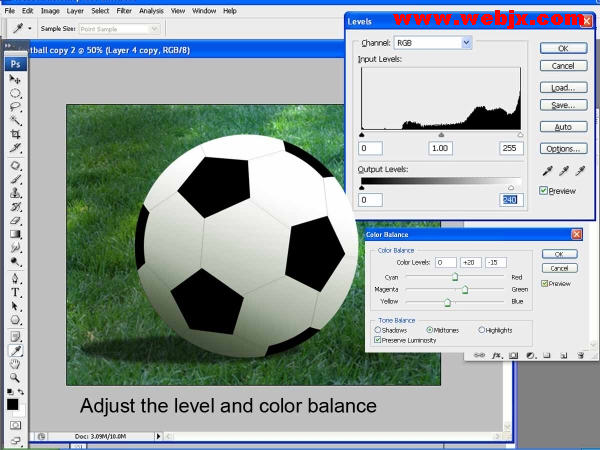 |
20.用魔术棒工具选择球的所有黑色,然后执行“滤镜”-“艺术效果”-“塑料包装”。完成最终效果 |
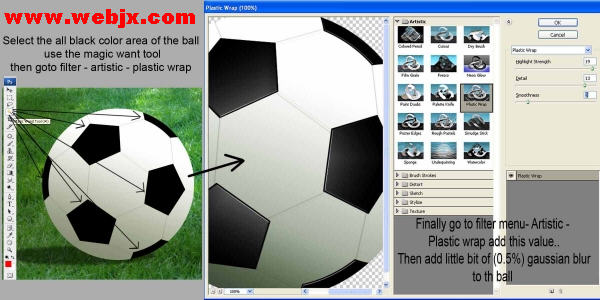 |
 |
- 上一篇: Photoshop为照片添加魔法星星
- 下一篇: 图解如何制作真实的阴影
-= 资 源 教 程 =-
文 章 搜 索
